Cara Memperbaiki Disable Task Manager
Monday, July 6, 2009
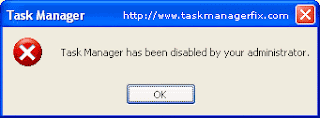 Pernahkah anda mengalami suatu waktu dimana apabila kita menekan kombinasi tombol CTRL + ALT + DEL untuk memanggil jendela task manager namun jendela task manager tersebut tidak muncul ? malah yang muncul satu jendela kecil dengan bacaan "Task Manager Has Been Disabled By Your Administrator". Padahal kita merasa tidak mendisable kan atau memblok perintah Task Manager ini. Hal ini biasanya terjadi karena aktivitas virus, dengan adanya Task Manager kita dapat mematikan proses virus di memory sehingga pembuat virus menyertakan perintah untuk memblok penggunaan Task Manager ini. Bagaimana cara menampilkannya lagi ? Bisa ikuti cara-cara berikut :
Pernahkah anda mengalami suatu waktu dimana apabila kita menekan kombinasi tombol CTRL + ALT + DEL untuk memanggil jendela task manager namun jendela task manager tersebut tidak muncul ? malah yang muncul satu jendela kecil dengan bacaan "Task Manager Has Been Disabled By Your Administrator". Padahal kita merasa tidak mendisable kan atau memblok perintah Task Manager ini. Hal ini biasanya terjadi karena aktivitas virus, dengan adanya Task Manager kita dapat mematikan proses virus di memory sehingga pembuat virus menyertakan perintah untuk memblok penggunaan Task Manager ini. Bagaimana cara menampilkannya lagi ? Bisa ikuti cara-cara berikut :
CARA I
Meng-Enable Task Manager menggunakan Local Group Policy Editor
Bagi pengguna Windows XP Professional, Windows Vista Ultimate, Windows Server 2003 atau 2008 dapat menggunakan Local Group Policy Editor dan dalam menjalankan komputer harus sebagai administrative user account, sehingga bisa mengubah registry editor options pada Local Group Policy Editor. Caranya adalah sebagai berikut:
1. Pilih Start -> Run (atau Start --- Search pada Windows Vista atau 7).
2. Ketik GPEdit.msc dan kemudian tekan Enter.
3. Arahkan ke lokasi: User Configuration -> Administrative Templates -> System
4. Pada Settings pane, Arahkan Prevent access ke registry editing tools option, dan -> Ctrl + Alt + Del Option, kemudian double-click untuk membuka menu Remove Task Manager.
5. Ada 3 Pilihan, Not Configured, Enable, Disable.
6. Pilih Disable klik OK
7. Setelah itu, coba jalankan perintah Ctrl + Alt + Del
CARA II
Apabila Cara I tidak berjalan cara kedua yaitu menggunakan Software Tools untuk memperbaikinya. Tools menggunakan Taskmanagerfix. Anda dapat download dulu disini.
Setelah didownload, klik 2 kali pada file Taskmanager.exe kemudian muncul jendela kecil
Klik Fix Task Manager 
Apabila sudah diperbaiki terdapat jendela kecil dengan tulisan Task Manager Enabled Succesfully
Klik Ok
CARA KE III
Hampir sama dengan Cara II cuma beda di toolsnya aja, saya menggunakan tools untuk memperbaiki Registry juga namanya Fix Registry Windows. Tidak hanya memperbaiki Task Manager namun memperbaiki juga regedit.exe. Pertama download dulu filenya disini
Cara menggunakan :
Klik 2 kali pada file fixregistry.exe yang tadi didownload.
akan muncul jendela seperti ini
Userinit windows isikan seperti pada gambar namun untuk lokasinya tergantung kita menginstal windowsnya.
Klik Pulihkan registry 
Registry Windows berhasil dipulihkan......
Coba anda cek task manager anda
2 comments:
Om.. Ko di windows 7 ga bisa ya.. :(
Pesannya "Windows can't fine gpedit.msc..."
Kenapa ya... ~x(
Totongai w donk omm.. :D
hmm....ya....tapi hanya saat program itu berjalan...setelah program itu ditutup kembali lagi seperti sediakala...mohon bantuannya.
Post a Comment
Silahkan mengisi komentar anda tentang blog ini